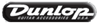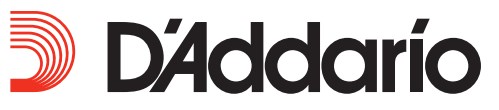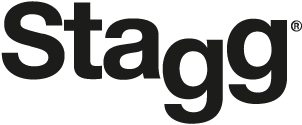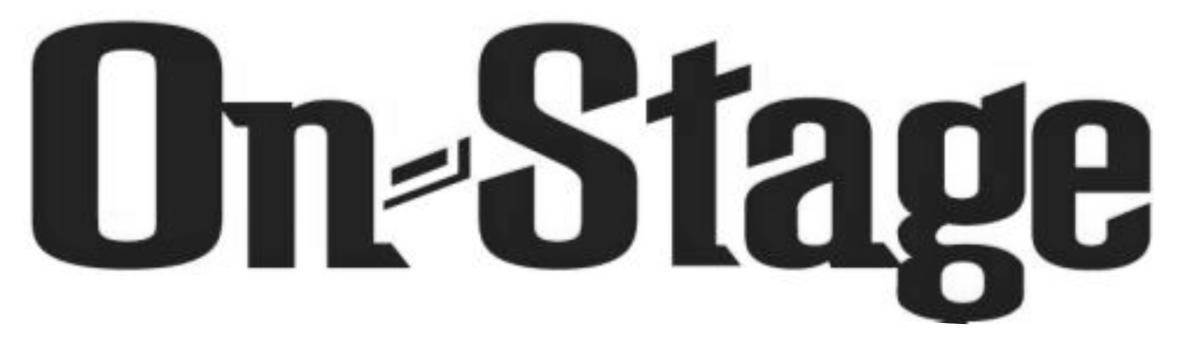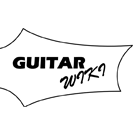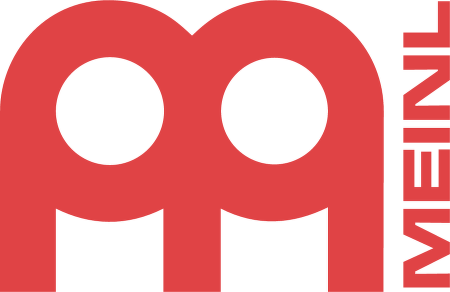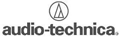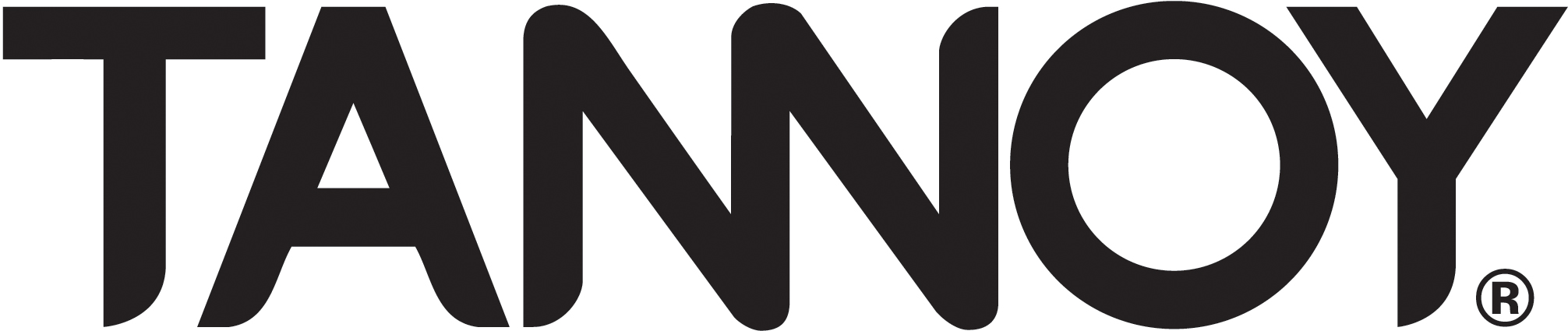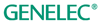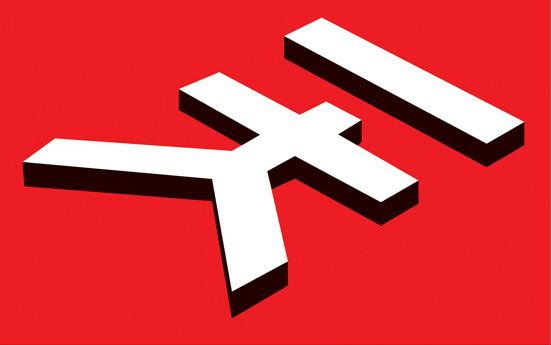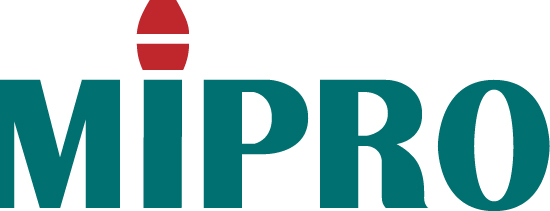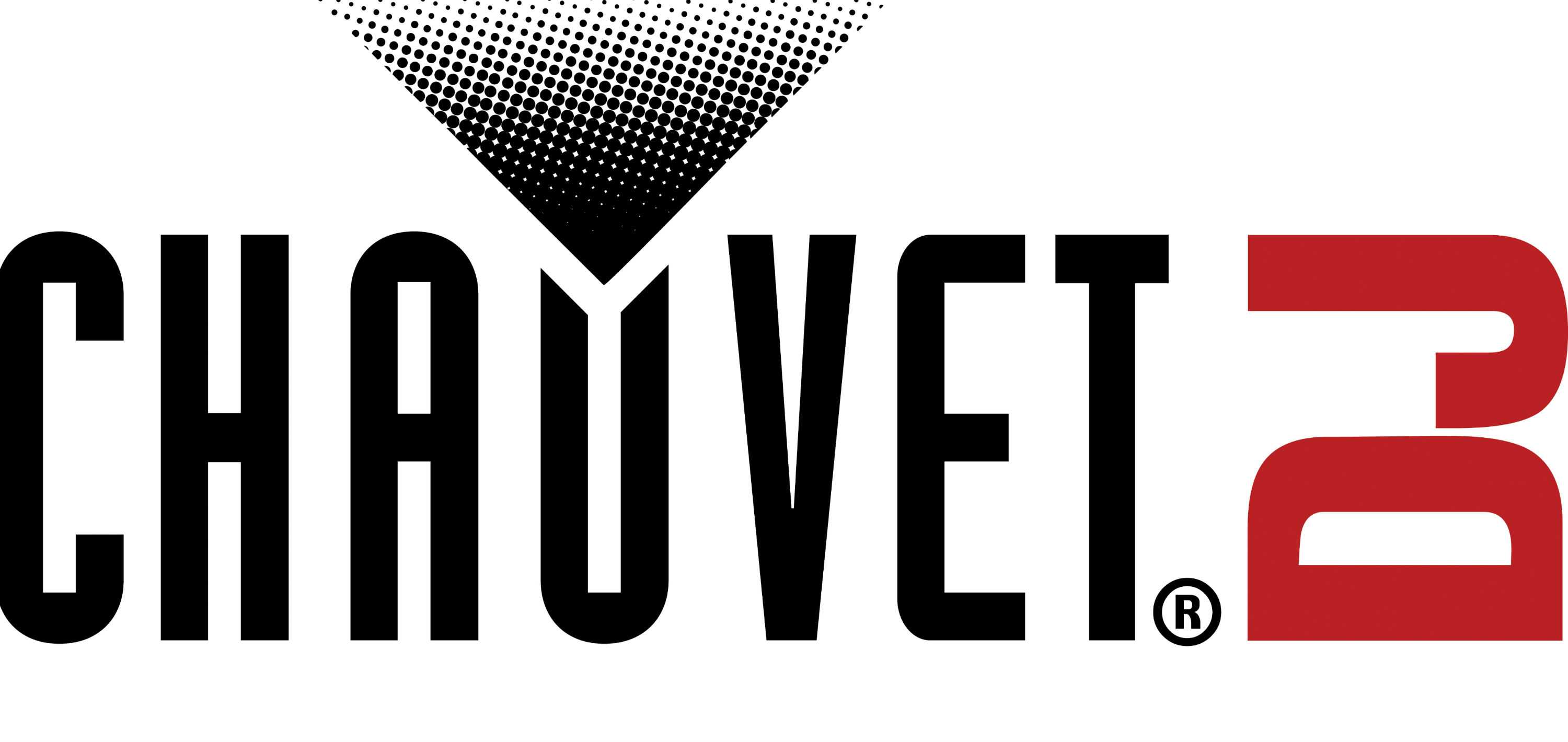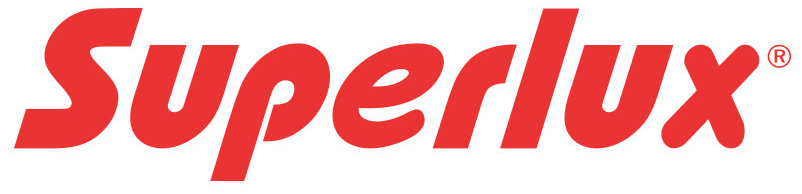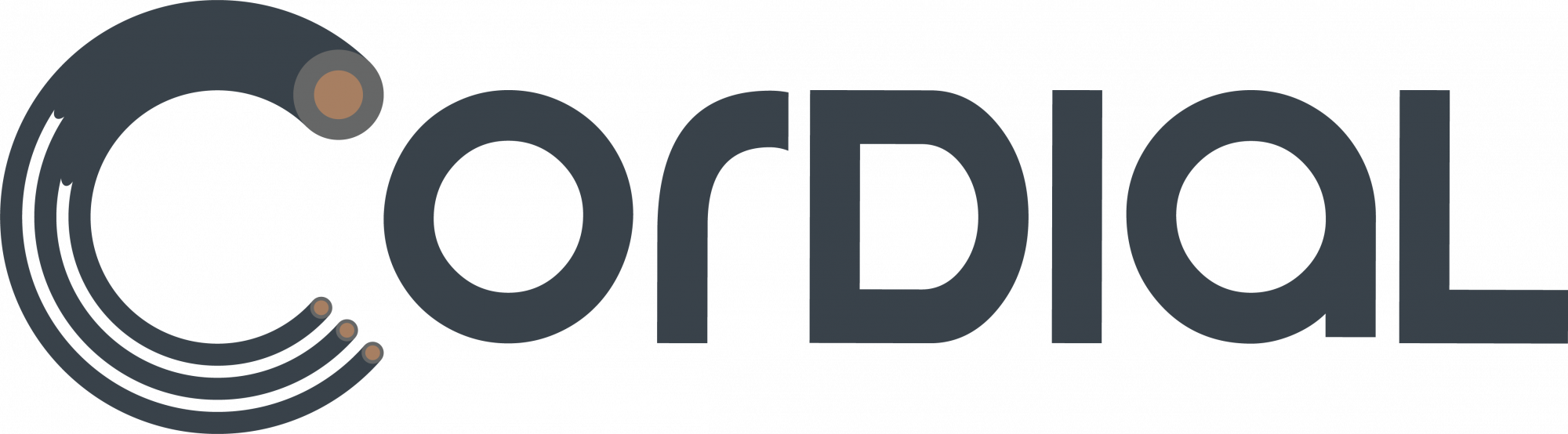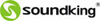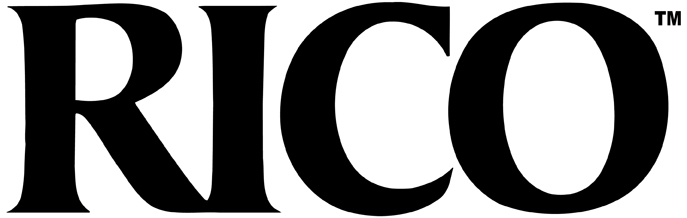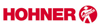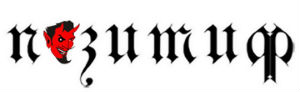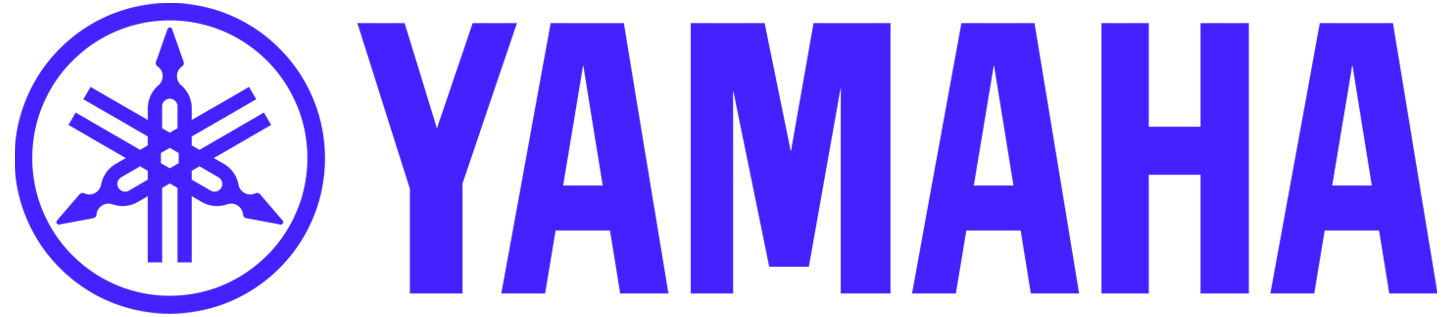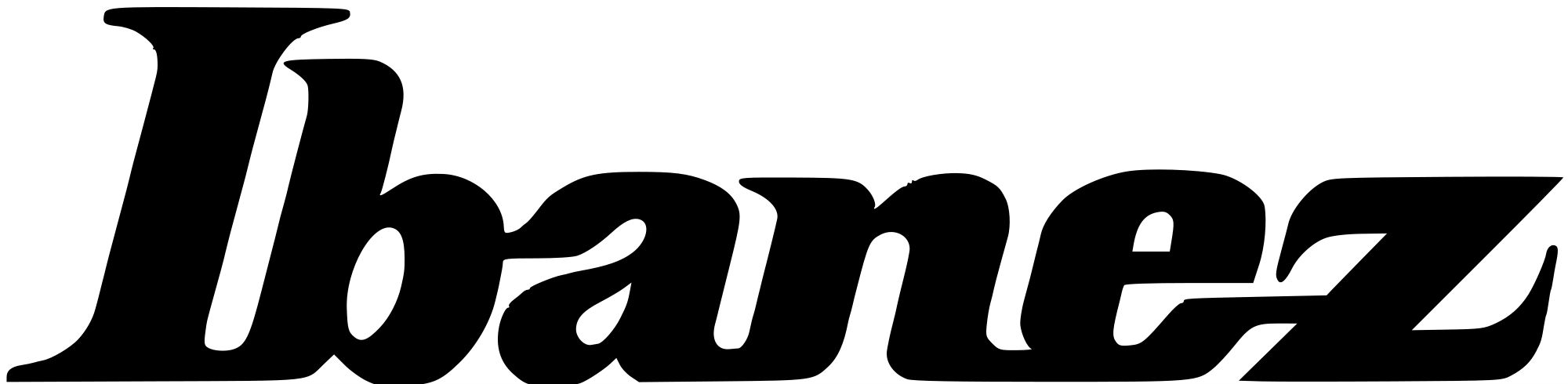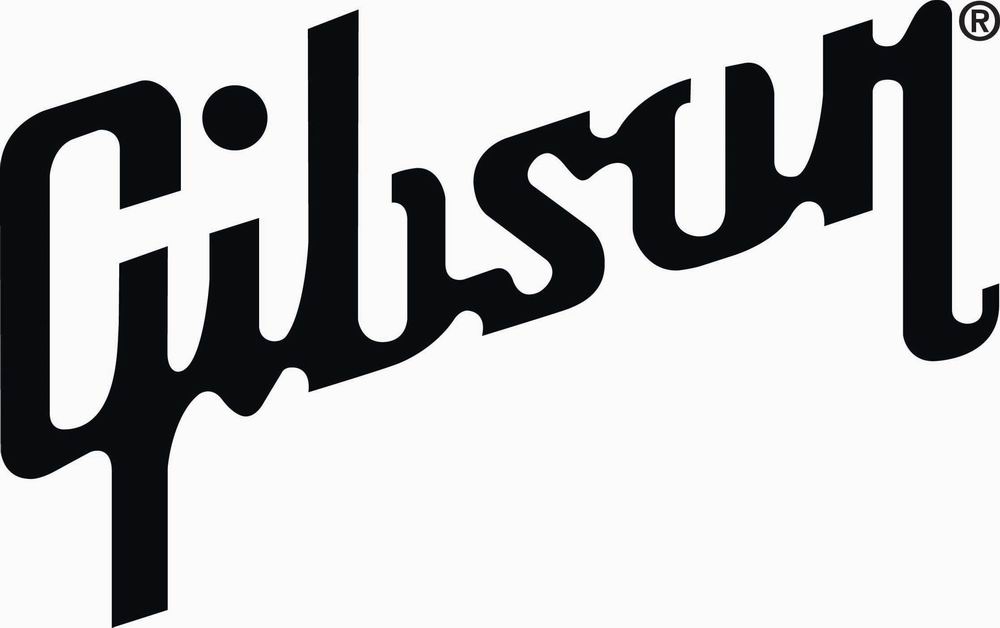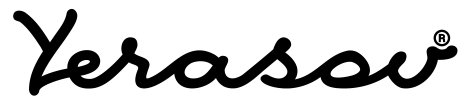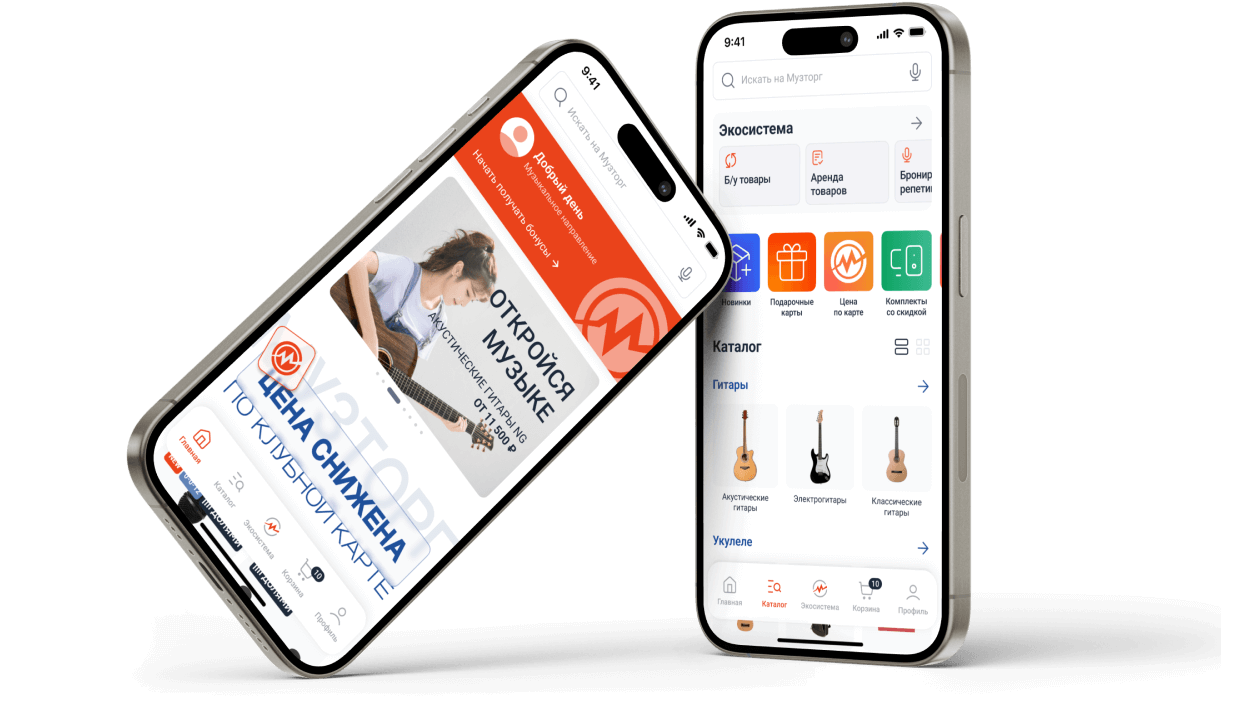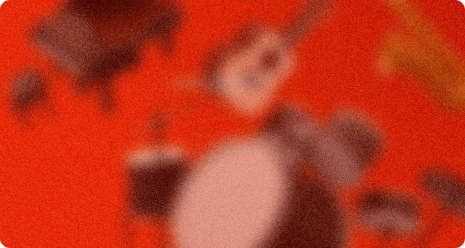Запись гитары в GarageBand. Первые шаги.
В наше время игра на электрогитаре стала тесно связана с домашней звукозаписью и компьютером независимо от того, профессионально вы играете или нет. Общаясь с гитаристами, приходишь к мысли, что записываются все. Музыканты ищут новые идеи, создают демо или даже целые альбомы. Любители удовлетворяют творческие позывы, ученики анализируют свою игру и тренируют свои студийные навыки. Оборудование и программное обеспечение для домашней записи становятся все более удобными и доступными.
Одним из популярных способов записи гитары является работа с широко распространенной программой GarageBand, которая установлена едва ли не на каждом компьютере компании Apple, что также стало весьма распространенным последние лет десять. Какое-то время назад я перешагнул через свои стереотипы и тоже решил попробовать записывать примеры своей игры. В результате мне пришлось как-то самостоятельно разобраться в том, как все это работает. Этим я и хочу с вами поделиться.

Итак, у меня есть обычный компьютер Apple iMac. И я купил в МузТорге гаджет Behringer Guitar Link, который был нужен для трансформации сигнала моей гитары в цифровой формат. Я выбрал именно этот оцифровщик, потому что на момент покупки в прошлом году он был самым недорогим и выглядел очень простым и понятным, что весьма важно для такого консервативного (долго въезжающего) человека как я. Вроде бы с ним шел какой-то софт, а может его нужно было скачать, но я сейчас уже не помню, поскольку не пользовался этим софтом. Я воткнул в Behringer кабель из моего телекастер, а сам интерфейс скоммутировал с гнездом USB компьютера. Можно было начинать.

Конечно, покупать в таком стиле, ничего не выбирая, схватив
первый попавшийся девайс, это неправильно. И обычно я так не делаю, и не
рекомендую, но иногда в жизни почему-то случаются не логичные поступки. А по
уму, перед тем как совершить подобного рода покупку неплохо бы изучить все
поподробнее. В том же МузТорге очень много разных девайсов похожей
функциональности от Lexicon,
Focusrite, Alesis, Lexicon, Roland, Apogee, Line6, Yamaha, Peavey, Korg,
гитарный аудиоинтерфейс USB, 24-bit / 48 kHz
Но поскольку у меня нет ничего кроме Behringer Guitar Link, то именно с него я и начинаю. И с программы, которая была изначально установлена на моем компьюетере. Запускаю GarageBand. Программа предлагает определиться с тем, что вы хотите с нею сделать. Я кликаю по “новому проекту” и, разумеется, выбираю “электрогитару”.




Комплект из 2-х качественных мониторов ближнего поля
Помимо выходов с самого компьютера, вы можете подключить акустику к самому “оцифровщику”. В моем Behringer есть выход на наушники (с регулятором громкости). Для того чтобы слушать таким образом, нужно в программе GarageBand в качестве выхода звукового сигнала выбрать USB Audio CODEC (также как и для входа). Я пробовал втыкать туда свои Vox Amphones Lead. Звук был нормальным. К сожалению, в моем Behringer нет выхода на внешнюю акустику и мониторы туда не подключишь, в отличие от тех же Focusrite. Что-то мне подсказывает, что “мониторы плюс звуковуха“ будет наиболее оптимальным вариантом для получения качественного звука. Поэтому не исключено, что в скорости я куплю себе подобный набор.
МузТорг рекомендует:

Настольный USB интерфейс для Mac и Windows
Изначально у вас уже есть одна дорожка для записи гитары. На панели управления ею есть три кнопки. Вам нужно включить крайнюю справа (monitoring). И тогда вы услышите свою гитару в компьютере. И в этом месте я хотел бы обратить внимание на одну важную вещь. Звучание вашей гитары может иметь существенную временную задержку. Для того чтобы этого не происходило желательно до запуска GarageBand закрыть все другие программы. Еще одна полезная для работы со звуком вещь - это оперативная память. Буду честен, я провел со своим iMac много разных экспериментов. Кончилось тем, что самые лучшие по части отсутствия каких-либо задержек результаты стали появляться когда я помимо работы в режиме “все остальные программы закрыты”, поставил близкий к максимальному (для моей модели) объем оперативной памяти - 12 гБ вместо изначальных 4 гБ. У меня еще есть резерв в 4 гБ, и в будущем я обязательно доведу этот объем до 16 гБ, что, разумеется, полезно не только для музыкальных программ.


МузТорг рекомендует:

Закончив с гитарным звуком, я отправляюсь к барабанам. В правом нижнем углу есть три небольшие кнопки. Если нажать ту, что слева (Loops), то появляется меню с лупами, где я выбираю All Drums и далее останавливаюсь, например, на Modern Rock Drums. В результате у меня звучат весьма качественные барабаны, под которые я могу джемовать или записываться. Драм-машины и метрономы больше не нужны - все это есть в GarageBand.

Кстати, чтобы включить метроном нужно сначала нажать внизу на кнопку с его изображением, а потом нажать кнопку play. Меню внизу, вообще содержит море полезных вещей. Например, в нем можно выбрать темп метронома и барабанов, а следовательно и всего трека. Плюс там есть тюнер, таймер, счетчик тактов.

Давайте попробуем записаться. Как правило все музыканты во всех студиях сначала прописывают барабаны. Поэтому и здесь начнем с барабанов. Выставив нужный темп и определившись с подходящим барабанным лупом, я выставляю в нижнем меню счетчик тактов и потом перетаскиваю луп (“схватив мышью за название”) в рабочее окно, где как раз написано Drag Apple Loops Here. В результате у меня сама собой образовывается дорожка с барабанами, в первый такт которой помещается нужный луп. Я навожу на него мышью, копирую и потом “ctr v” вставляю в остальные такты. Таким образом у меня есть дорожка с барабанами. Теоретически я понимаю, что в любой момент могу заменять лупы на какие-то другие, менять местами и делать прочие операции.





Итак, ваша первая гитарная запись готова. Конечно, в данном тексте рассмотрен самый простой способ, без погружения в глубины возможностей, которые предоставляет GarageBand. Запись вокала, бас-гитары и партий других инструментов, разного рода настройки, обработка записанного звука, микширование и прочие нужные процессы - они заслуживают отдельного рассмотрения. У программы множество интересных возможностей, которые при правильном подходе способны обеспечить весьма достойный результат. Надеюсь, у нас будет возможность рассмотреть их в последующих статьях. Удачи вам с записью вашей гитары!
P.S. В качестве примера того, как “звучит” GarageBand прикладываю два небольших mp3-файла:
• Чистый звук, телекастер “пальцами” без медиатора, без барабанов.